Kuinka lisätä levyn C n kokoa toisen loogisen osan vuoksi?

- 1383
- 349
- Tony Swaniawski
Sisältö
- Kun sinun on lisättävä järjestelmälevyn osaa?
- Lisäämme levyn C jaksoa C menettämättä tietoa
Tänään haluan kirjoittaa yksityiskohtaisia ohjeita kuvilla siitä Kuinka lisätä levyn C: tä Ottanut pienen tilan toisesta loogisesta levystä. Joskus he kysyvät minulta sellaista kysymystä, ja ajattelin, että se oli merkityksellistä, joten nyt postitan kaiken blogiin ja annan vain linkkejä, joten olen laiska. 🙂

Tällä tavoin voit lisätä minkä tahansa osan osiota, ei vain C, mutta esimerkiksi d tai e. Kirjoitin juuri otsikon osiosta C, koska se on useimmissa tapauksissa systeeminen, ts. Siinä on käyttöjärjestelmä, todennäköisimmin Windows 7.
Joten kun käyttöjärjestelmä on asennettu ensimmäistä kertaa, ne rikkovat kiintolevyn osiin, ja pääsääntöisesti hyvin vähän muistia erotetaan järjestelmän alla, ensi silmäyksellä voi näyttää siltä, että esimerkiksi 30 Gt riittää, he Sano miksi Windows 7 on enemmän? Mutta näin ei ole, tietokoneen käytön aikana asennamme erilaisia ohjelmia ja pelejä, ja ne on asennettu levylle C -tavanomaisiin tinktuureihin.Pidän edelleen elokuvia, valokuvia tai musiikkia työpöydällä tai kansiossa asiakirjat, nämä kansiot tallennetaan myös järjestelmän levylle C. Ja jonkin ajan kuluttua vitsit alkavat, paikalliset Levy on punainen, Ja järjestelmä alkaa ärsyttää varoituksia muistin puutteesta, he sanovat paikallisesti Levy C on täytetty.
Kun sinun on lisättävä järjestelmälevyn osaa?
Ja tässä liike alkaa, alamme poistaa ohjelmia ja puhdistaa työpöytä, se auttaa, mutta ei pitkään, jonkin ajan kuluttua levy C on täytetty ja Windowsin tunkeileva varoitus uudelleen ilmestyy uudelleen.
Siksi levytilan puuttumisen ongelma järjestelmälevyllä on ratkaistava vakavammalla tavalla. Vakavin tapa on todennäköisesti muotoilla kiintolevy ja hajottaa se uudelleen jakautuneeksi, ottaen jo enemmän muistia järjestelmäosion alla.
Mutta melkein aina tämä ei ole lähtö, koska kaikki kiintolevyn tiedot menetetään, ja sinun on asennettava Windows uudelleen.
Mutta on olemassa ulospääsy, nyt harkitsemme tapaa lisätä levyn C (tai muun osan) kokoa ottaen pienen muistin, esimerkiksi levyn tai E -levyn. Samanaikaisesti kaikki tiedostot pysyvät paikoissaan, emmekä menetä mitään, jos teemme kaiken ohjeiden mukaisesti.
Lisäämme levyn C jaksoa C menettämättä tietoa
Periaatteessa tässä menettelyssä ei ole mitään monimutkaista, näytän esimerkin Acronis Disk Director Suite 10 -ohjelmasta, tämä on todennäköisesti vanhentunut versio, vain minulla on se asennuslevyllä erittäin pitkään, ja se on erittäin kätevä minulle työskennellä sen kanssa. Kyllä, enkä voi nousta uudistamaan. 🙂
Mitä me tarvitsemme?
Meidän on ladattava ohjelma, Acronis Disk Director Suite 10, mieluiten tämä versio, otin juuri tämän version mukaan valokuvan (koska uudet valikkopisteet voivat eroa) ja kirjoitettava tämä ohjelma levylle, voit myös CD: n, se ei ole suuri.
Lataamme ohjelman täältä esimerkiksi Torrent http: // torrent-windows.Net/ohjelma/sistema/2393-cronis-disctors-server-1002169-RRUS-boot-siso-skachat-torrent.HTML, jos tämä ei sovellu sinulle, voit etsiä lisää pyynnöstä "Lataa Acronis -levyohjaaja Suite 10".
Seuraavaksi meidän on tallennettava ladattu .ISO Image Acronis -levyohjaaja Suite 10 CD -levyllä. Kuinka tehdä se kirjoitin täällä.
Kun levy on valmis, laita levy tietokoneen asemaan ja käynnistä tietokone uudelleen, jos asemasta lataus ei ole mennyt, käynnistämme tietokoneen uudelleen, siirry BIOS: lle ja säädä tietokoneen lataamista asemasta. Sen jälkeen havaitsemme levyohjaajaohjelman lataamisen asemasta. Se näytti tältä minulle, koska minulla on Windows XP, levyohjaaja Suite 10 yhdellä levyllä ja muutamia muita ohjelmia.
Valitsen "levyohjaaja Suite 10" ja odotan, kunnes se alkaa.

Jos ikkuna, jossa on valittu versio.
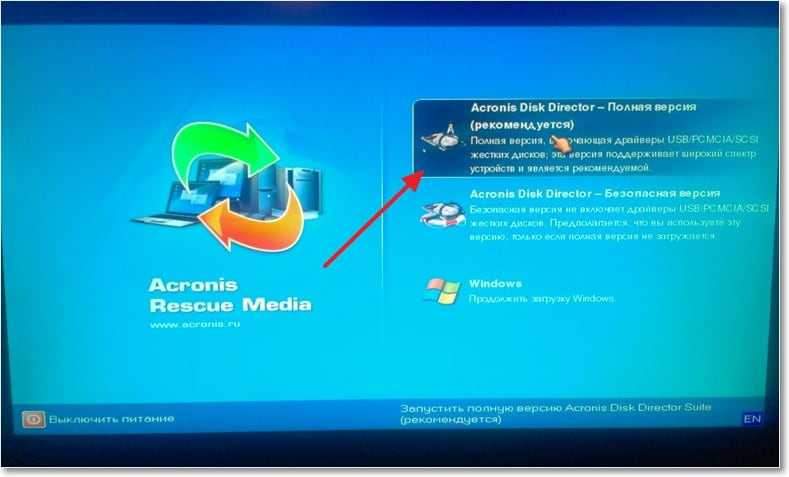
Kun ohjelman työikkuna tulee näkyviin, näet ikkunan kysymyksellä, valitse ”manuaalinen tila” ja napsauta “OK”.
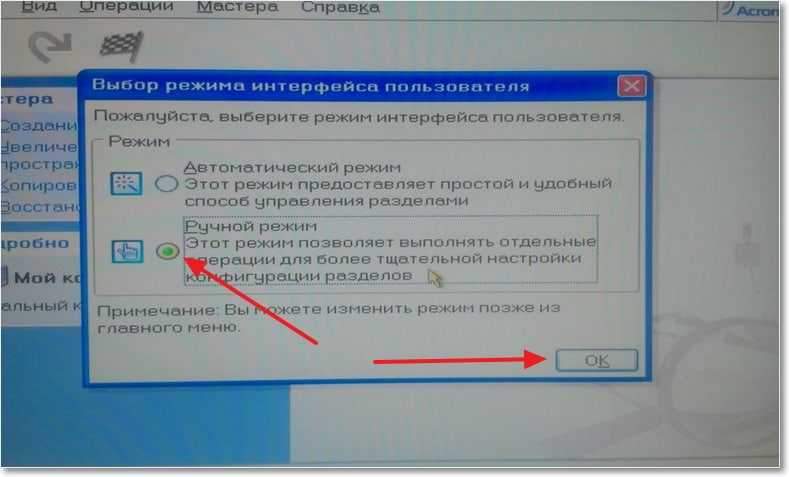
Sitten napsautamme pistettä "Ilmaisen osan lisääminen".
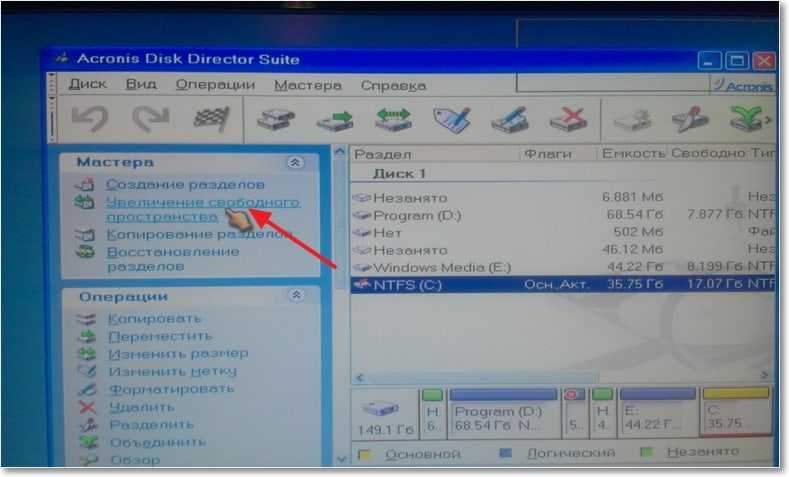
Levyosan valitseminen, jonka tila haluamme lisätä. Kuten näette, valitsin levyn C. Napsauta "Seuraava".
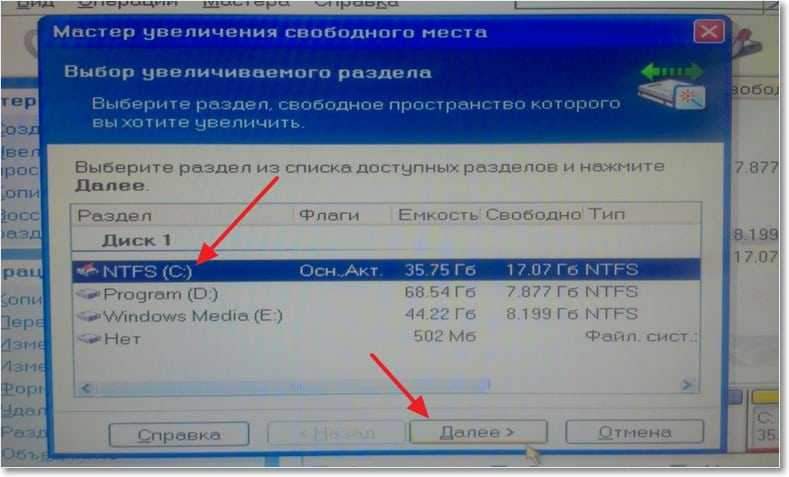
Nyt ohjelma kutsuu meitä valitsemaan yhden tai useamman riisun, josta muisti (vapaa tila) otetaan ja lisätään tapauksessamme levylle C. Valitse ja napsauta "Seuraava".
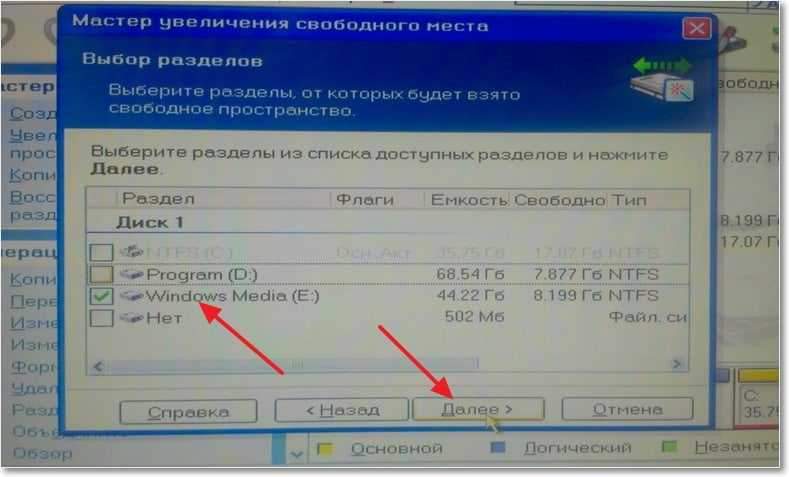
Aseta uudessa iskuikkunassa tai syöttämällä tarvitsemamme arvon, asetamme koon koko ja napsauta ”Seuraava”.
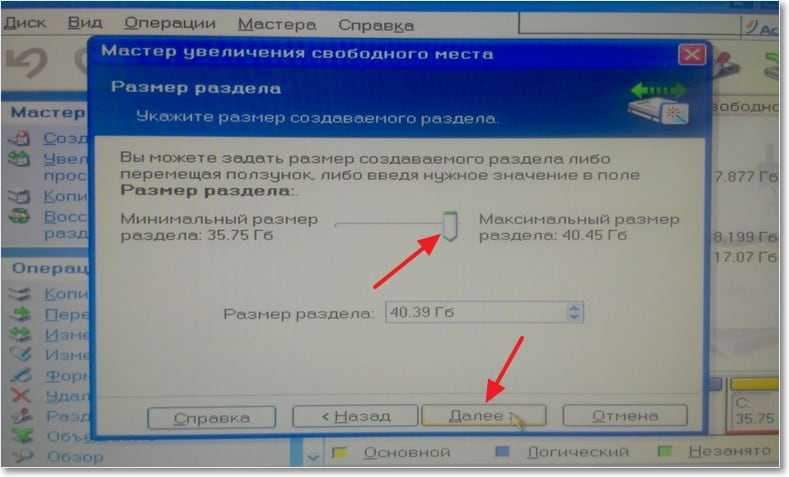
Ohjelma kutsuu meitä katsomaan kiintolevyn rakennetta, katsomaan ja napsauttamaan "täydellistä".
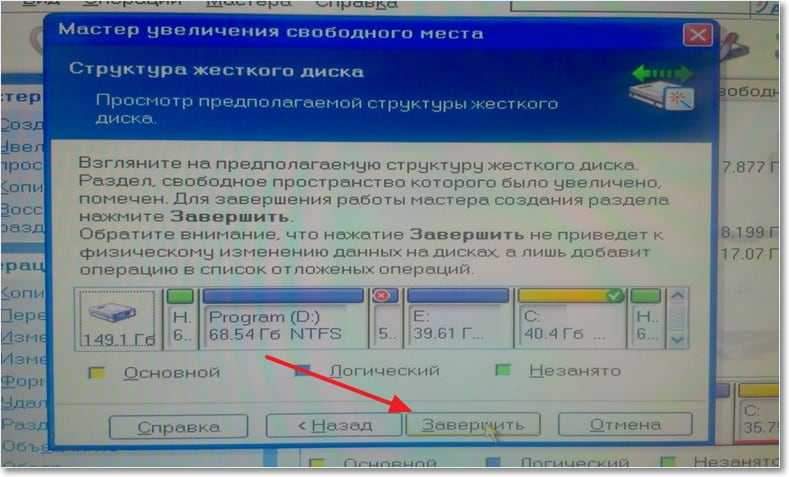
Kaikki, tehtävämme lisätään jonoon. Nyt meidän on suoritettava tehtävä, jotta napsautamme ”Operaatio” -välilehteä ja valittava ”Suorita”.
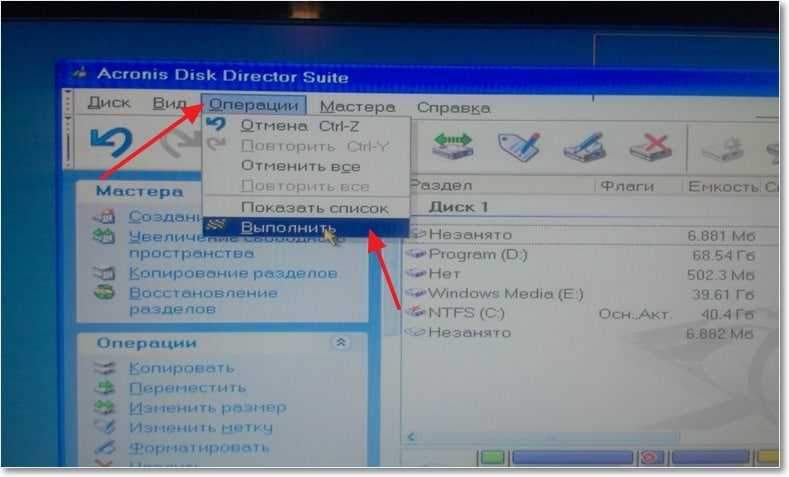
Tehtävän tila ilmestyy sen valmistumisen jälkeen vain ohjelmaikkuna ja tietokone ylikuormittaa.

